
Satura rādītājs:
- Autors John Day [email protected].
- Public 2024-01-30 10:56.
- Pēdējoreiz modificēts 2025-01-23 14:59.

Šī pamācība parādīs, kā izveidot savu stāstu kastīti. Jūtieties brīvi izvēlēties savu piedzīvojumu.
Tā sauktais "GrimmsBox" bija Vācijas studentu Hochschule der Medien Stuttgart projekts. Mēs izmantojam parastu kvīšu printeri, lai izdrukātu stāsta pirmo daļu. Daļas beigās jāpieņem lēmums. Izmantojot pogas, jūs varat izvēlēties, kā stāsts turpināsies. Programmatūras palaišanai mēs izmantojam Raspberry Pi.
Divas no kastēm drīz tiks izmantotas. Manheimas publiskā bibliotēka ar bērniem organizē seminārus. Bērni var izveidot savus stāstus, un viņi var piedzīvot savus stāstus, izmantojot GrimmsBox. Šādu semināru galvenais mērķis ir lasīt un rakstīt prasmju veicināšana. Stāstu kastes tiks ņemtas arī uz pasākumiem, lai bērni no 3. līdz 6. klasei tiktu iepazīstināti ar aizraujošu lasīšanas pieredzi.
1. darbība. Kā izveidot lietu GrimmsBox
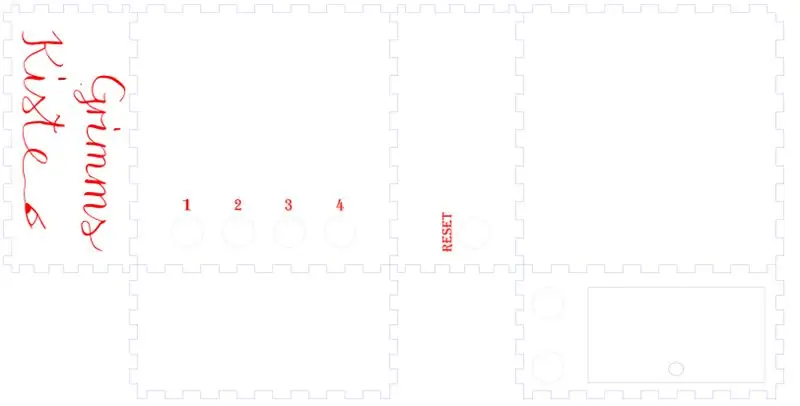
Nepieciešamie materiāli:
- 1x 6 mm saplākšņa plāksne (1200x600x6mm)
- 1x 4 mm saplākšņa plāksne (1200x600x4mm)
- koka līme
- nepieciešamās ierīces: lāzera griezējs, dators
GrimmsBox izmantotie faili ir pieejami bezmaksas lejupielādei. Faili ir atsevišķu GrimmsBox komponentu svg un dxf faili. Šī ir, no vienas puses, apakšstruktūra, kurā Raspberry Pi atrod savu vietu, tad grāmata ar saliekamo viru un pašizveidots grāmatu statīvs.
6 mm saplākšņa plāksne tiek izmantota apakšstruktūrai un grāmatu statīvam. Grāmata tika izgriezta no 4 mm saplākšņa plāksnes. Biezāka plāksne būtu pārāk bieza, lai izveidotu grāmatu. Liekuma eņģe darbojas tikai ar 3-4 mm saplākšņa paneļiem. Pretējā gadījumā tas salūztu.
Dxf faili ir pareizā izvēle tiem, kuri vairs nevēlas neko mainīt. Tie ir gatavi lietošanai uz lāzera griezēja.
Bet tiem, kas joprojām vēlas piešķirt kastītei savu pieskārienu, var izmantot kastē esošos SVG failus. Tos var mainīt pēc vēlēšanās. Lai to izdarītu, fails ir jāatver programmā (piemēram, Inkscape). Izmantojot šīs programmas, varat rediģēt atsevišķus komponentus. Ja esat kaut ko mainījis (piemēram, pogu caurumu izmērs vai izvelkamais), SVG fails ir jāsaglabā kā dxf fails.
Dxf fails ir jāatver pie lāzera griezēja. Tiklīdz fails tiek parādīts personālajā datorā, ir jāizvēlas, kuras līnijas ir jāsamazina un kuras ir jāgravē. Uzraksts uz kastes sāniem bija iegravēts uz Grimma kastes, un uzraksts uz grāmatas bija vāji izgriezts. Atkarībā no tā, kas jums patīk labāk, varat izmantot vienu vai otru. Ārējās līnijas, protams, ir jāapgriež. Tomēr lāzera griezēja izmantošana var būt atkarīga no lāzera griezēja modeļa un var būt atšķirīga.
2. darbība: kā salikt pogas GrimmsBox




Nepieciešamie materiāli:
- 6 parasti atvērtas īslaicīgas spiedpogas, piem. pogas arkādes spēlēm
- 8 džemperu vadi ar vismaz vienu sieviešu galu, mūsējie bija apmēram 40 cm gari
- kādu bizi
- termiski saraušanās caurule, kas izmantota jūsu projektam, mūsu gadījumā ar lāzeru grieztais augšējais vāks un divi sānu vāki, kas ietver papildu pogas
- lodēt un lodāmurs
- daudzmetru
- stieples griezējs
- stiepļu noņēmējs
- vieglāks vai karstā gaisa lielgabals
- Mūsu kodā mēs izmantojām iekšējos rezistorus, tāpēc mums ir jādara tikai divas lietas: pirmkārt, katrai pogai jāpievieno džemperis ar vadu, kas novedīs pie attiecīgās GPIO tapas, un, otrkārt, savienojiet pogas savā starpā, kas pēc tam tiks vadītas zemēt, izmantojot citu sieviešu džempera vadu. Mēs savienojām izslēgšanas pogu un programmas restartēšanas pogu kopā un izmantojām vienu zemējuma tapu. Četras pogas, kuras izmantos piedzīvojumu dzinējs, kuru izvēlaties pats, arī bija savstarpēji savienotas un kopīgas ar vienu zemējuma tapu.
- Ja jūsu pogām ir vairāk nekā divas tapas, izmantojiet multimetru, lai noskaidrotu, kuras no tām ir piemērotas, lai savienotu GPIO tapu un zemi. Izmantojot skaņas funkciju, skaņu vajadzētu dzirdēt tikai tad, ja pieskaraties divām tapām un poga pašlaik tiek nospiesta. Jūs varat veikt nepārtrauktības pārbaudi, rokasgrāmata, kā to izdarīt, ir pieejama vietnē ifixit:
- Paņemiet vienu pogu un ievietojiet to kastes daļā. Paņemiet vienu no džemperu vadiem un nogrieziet vienu galu, un jums vajadzētu atstāt džemperi ar vienu galotni. Izmantojiet stieples noņēmēju, lai izgrieztu apmēram 5 milimetrus izolācijas. Nedaudz pagrieziet vaļējos vadus, lai netiktu izcelts neviens vads. Izmantojiet nedaudz skārda, lai izveidotu jauku pārklājumu vadiem. Ja esat jauns lodētājs, ir lieliska, īsa komiksu grāmata, kas māca lodēt. To sauc par lodēšanu ir viegli, un PDF ir pieejams vairākās valodās vietnē https://mightyohm.com/blog/2011/04/soldering-is-e…. daļa, kur poga un džempera vads būs pielodēti kopā. Velciet termiski saraušanās cauruli pār džempera vadu. Lodējiet džempera vadu pie vienas no pogas tapām.
- Atkārtojiet pēdējo darbību visām pogām. Pirms lodēšanas vienmēr pārliecinieties, ka termiski saraušanās caurule ir pārvilkta virs džempera stieples, jo tā var nederēt virs savienotāja.
- Tagad jūs savienosit izslēgšanas pogu un restartēšanas pogu. Mēs izmantojām emaljētu vara stiepli, bet, tā kā tas izrādījās nedaudz viltīgs, es ieteiktu izmantot parasto pinumu. Dažu centimetru bizītes griezums. Tāpat kā iepriekš, demontējiet to, izmantojot stieples noņēmēju, bet šoreiz abos galos. Pēc tam pielieciet vienu galu pie izslēgšanas vai restartēšanas pogas tapas. Atkal nogrieziet nedaudz termiski saraušanās caurules un velciet to virs pītas.
- Tālāk jūs savienosit pinumu ar otras pogas brīvo tapu. Bet šeit jūs pievienosit arī citu džempera vadu, kas novedīs pie zemes. Sagatavojiet džempera vadu tāpat kā ar citiem, ieskaitot termiski saraušanās cauruli. Tagad salieciet bizi, lai to varētu pielodēt pie brīvās tapas, kas nāk no pogas, kas vērsta pret brīvo galu. Pēc tam pie tapas pielodējiet arī džempera vadu. Lodējot pinumu, kas nāk no vienas puses, un džempera vadu no otras puses, jūs varat vilkt termiski saraušanās cauruli pār lodēto daļu.
- Savienojiet četras spēles dzinējam izmantotās pogas, veidojot mazus tiltus. Pirms lodēšanas vienmēr pārliecinieties, ka termiskās saraušanās caurule tiek pārvilkta virs pītas lentes. (Un arī pārliecinieties, ka pogas ir pareizajā stāvoklī, pirms tās pievienojat viena otrai). Pievienojot pēdējo pogu, jums vajadzētu vēlreiz, tāpat kā ar pārējām divām pogām, savienot pinumu no apakšas un savienot arī džemperi.
-
Izmantojot multimetra skaņas funkciju, varat pārbaudīt, vai viss ir labi savienots. Visbeidzot, jums jāpārbauda, vai visas termiski saraušanās caurules ir pareizajā vietā. Tad jūs varat izmantot šķiltavu vai karstā gaisa pistoli, lai to faktiski samazinātu. Tagad esat pabeidzis pogu salikšanu!
3. darbība: programmatūras iestatīšana

Jums būs nepieciešams:
- a Raspberry Pi ar instalētu Raspbian (jums vajadzētu būt iespējai izmantot arī citus izplatījumus, bet jāpielāgo dažas komandas)-mēs izmantojām paketi, kas sastāv no Raspberry Pi 3 Model B+ ar iepriekš instalētu SD karti, barošanas avotu un gadījumā vajadzētu darboties arī citiem modeļiem
- kvīšu printeris - paturiet prātā, ka printeris ir jāpievieno Raspberry Pi, tāpēc savienojums, izmantojot USB, varētu būt vienkāršākais
- jūsu pogas
-
Savienojiet Raspberry Pi ar ekrānu, peli un tastatūru. Jums tas arī būs jāpievieno printerim un pogām. Pogām jābūt savienotām ar īpašām GPIO tapām. Ja vēlaties izmantot citas tapas nekā mēs, varat to mainīt kodā. Pagaidām šis saraksts jums pateiks, kura poga ir jāpievieno kādai tapai. Es izmantošu BCM numerāciju, kas tiek izmantota arī kodā. Vietnē https://www.raspberrypi.org/documentation/usage/g… ir diagramma, kurā parādīts, kurai tapai ir kāds numurs.
• izslēgšanas poga - 17 • restartēšanas poga - 27 • pirmā poga, ko izmanto stāsta/piedzīvojuma opcijām - 5 • otrā poga - 6 • trešā poga - 13 • ceturtā poga - 19 • divi savienojuma vadi, kas savienoti ar tapām, kas savieno visas pogām ir jāiet uz zemes - diagrammā, kas apzīmēta ar melniem punktiem
Palaidiet Raspberry Pi, pievienojot strāvas padevi. Pievienojiet Raspberry Pi internetam, izmantojot LAN kabeli vai bezvadu tīklu.
- Pirmā lieta, kas jādara, instalējot nepieciešamo programmatūru aveņu pi, ir atjaunināt jau instalēto programmatūru. Mēs to darīsim, izmantojot termināli. Ja pirmo reizi izmantojat termināli, Raspberry Pi dokumentācija (https://www.raspberrypi.org/documentation/usage/terminal/) palīdz jums pārvietoties un iepazīt vidi. Atveriet termināli un ierakstiet sudo apt update un nospiediet enter. Tādējādi tiks atjaunināts pieejamo pakotņu un versiju saraksts. Pēc tam ierakstiet sudo apt upgrade. Tas faktiski instalēs jaunākās jau instalēto pakotņu versijas.
- Nākamais solis ir printera draivera instalēšana. Printera pārvaldību Linux var veikt, izmantojot CUPS. Iespējams, vispirms tas būs jāinstalē savā Raspberry Pi. Terminālī ierakstiet sudo apt install cup. Nākamais solis ir iegūt printera draiverus. Varbūt jums paveicas, un tas ir iekļauts oficiālajās krātuvēs. Terminālī izmantojiet meklēšanu apt [printera nosaukums vai ražotāja nosaukums]. Lielākā daļa printeru, iespējams, netiks iekļauti krātuvēs, tāpēc jums tas ir jāiegūst no citurienes. Iespējams, printerim ir pievienots kompaktdisks. Ražotāja vietnē lejupielādei jābūt pieejamiem jaunākajiem draiveriem. Dažiem ražotājiem ir dažādas tīmekļa vietnes dažādiem pasaules reģioniem, un diemžēl ne visi no tiem ietver vienu un to pašu informāciju. Ja jums ir Star printeris, šķiet, ka starasia.com ir vietne ar jaunākajiem lejupielādējamiem draiveriem. Lūdzu, pārbaudiet, vai lejupielādējat printerus operētājsistēmai Linux. Mēs izmantojām CUPS draiverus, nevis JavaPOS draiverus.
- Tālāk jums jāinstalē draiveri. Lūdzu, ievērojiet ražotāja norādījumus. Iespējams, ir pieejama Linux programmatūras rokasgrāmata, kas var noderēt. Lūdzu, ievērojiet Debian vai Ubuntu norādījumus - ir daudz dažādu Linux izplatījumu, un ne visi no tiem ir vienādi, tāpēc vispirms pārbaudiet, vai jums ir pareizās instrukcijas. Mūsu rokasgrāmatā norādījumi tika sākti, nenorādot, ka tie ir paredzēti sistēmām, kuru pamatā ir Red Hat, un tikai nākamajā lapā mēs uzzinājām, ka instrukcijas Debian sistēmām ir atšķirīgas. Programmatūras rokasgrāmatā arī jānorāda, kuras paketes ir jāinstalē, piemēram, mums bija jāinstalē “libcups2-dev”. Jums, iespējams, vajadzēs sudo dažas komandas. Lai pasargātu jūs no mūsu kļūdas atkārtošanas: ja draiveri jāapkopo no avota koda, izmantojot make - make install, tas ir jāsamudina. Tikai no kļūdas ziņojuma mēs nevarējām saprast, kas notika nepareizi.
- Ja tas nav iekļauts instalācijas rokasgrāmatā, printeris ir jāiestata CUPS. Lai to izdarītu, pārlūkprogrammā dodieties uz vietni localhost: 631. Noklikšķiniet uz “Administrēšana” un pēc tam uz “Pievienot printeri”, lai iestatītu printeri. Ir arī palīdzības sadaļa. Jums ir jāautentificējas kā lietotājam, sīkāku informāciju skatiet vietnē https://help.ubuntu.com/lts/serverguide/cups.html… (sadaļa “Tīmekļa saskarne”). Izvēlieties piemērotu ppd un papīra izmēru. Jums vajadzētu arī padarīt to par noklusējuma printeri, jo programmatūra drukās uz noklusējuma printeri. Lai to izdarītu, dodieties uz printera lapu un izvēlnē “Administrēšana” atlasiet “Iestatīt kā servera noklusējumu”. Izvēlnē “Apkope” varat izvēlēties “Drukāt pārbaudes lapu”, lai vispirms pārbaudītu, vai viss ir pareizi iestatīts.
- Vēl viena pakete, kas jums būs nepieciešama, ir python3-yaml, jo stāsti tiek saglabāti yaml failos, un pakete ir nepieciešama, lai python kods varētu tos interpretēt. Lai to instalētu, izmantojiet sudo apt install python3-yaml.
- Tagad mēs beidzot sāksim ar programmatūras instalēšanu, kas faktiski izdrukā stāstus un klausās ievadi GPIO tapās, kas savienotas ar pogām. Atveriet termināli un dodieties uz mājas direktoriju, ja vēl neesat tajā (to var izdarīt, ierakstot cd (lai mainītu direktoriju)). Tā kā mūsu kods ir vietnē GitHub, varat to nokopēt savā Raspberry Pi, izmantojot git klonu https://github.com/fio-na/GrimmsKiste-1.git Tas radīs vietējo krātuvi jūsu koda Raspberry Pi. Ja tiek parādīts kļūdas ziņojums, jo git nav instalēts, varat to instalēt, ierakstot sudo apt install git.
- Kods satur dažus elementus, kas, iespējams, būs jāmaina. Pirmkārt, stāsti tiek saglabāti yaml failos, kas arī atrodas git repozitorijā. Ja ceļš uz jūsu mapi nav “/home/pi/GrimmsKiste-1”, jums būs jāmaina šie ceļi, lai varētu izmantot stāstus. Otrkārt, mēs drukājam, izmantojot apakšprocesu, un nododam termināļa komandas. Tas ietver dažas mūsu printera draivera izmantotās iespējas, kas ļauj mums noteikt, vai papīrs pēc drukāšanas tiks sagriezts vai nē. Tie, iespējams, jums nedarbosies (ja vien neizmantojat arī Star TSP printeri). Jūs arī pamanīsit, ka tiks izdrukātas vairākas rindas, ieskaitot vienu punktu. Mums tas bija vajadzīgs, jo citādi stāsta daļas nebija lasāmas, jo papīrs joprojām iestrēdzis printerī. Visbeidzot, funkcijā format_text mēs izmantojam teksta iesaiņojumu, lai iegūtu teksta gabalus, kas nav garāki par 28 rakstzīmēm, jo tik daudz tiek iekļauti vienā rindā uz mūsu 80 mm papīra. Lūdzu, pielāgojiet šīs lietas, lai tās atbilstu jūsu iestatījumiem.
- Daži faili ir jāpadara izpildāmi. Lai to izdarītu, dodieties uz mapi ar tikko lejupielādēto kodu. Tam vajadzētu būt cd ~/GrimmsKiste-1, ja sekojat līdzi. Linux failu atļaujas apstrādā chmod. chmod a+x Engin.py un chmod a+x shutdown-pi-and-restart-program.py padara šos divus failus izpildāmus visiem lietotājiem.
- Tagad mēs varam pārbaudīt, vai dzinējs var darboties un darbojas pareizi, un vai printeris un pogas ir iestatītas pareizi. Lai to izdarītu, ierakstiet./Engin.py.
- Ja viss darbojas labi, nākamais solis ir izveidot divus sistemātiskus pakalpojumus. Lai iegūtu papildinformāciju, var palīdzēt archlinux wiki lapa (https://wiki.archlinux.org/index.php/Systemd) vai systemd.service cilnes lapa (https://www.freedesktop.org/software/systemd/ man/systemd.service.html). Pirmais sistematizētais pakalpojums ik pēc divām sekundēm pārbaudīs, vai Engin.py pašlaik darbojas, un, ja tā nav, tas to sāks. Tāpēc tā arī sāk programmu, kad sāk darboties Raspberry Pi. Atveriet failu mapē systemd: sudo nano /etc/systemd/system/grimmskiste-restart.service Ierakstiet šo:
-
[Vienība]
Apraksts = restartē Grimms Kiste ik pēc divām sekundēm, ja tas neizdodas [Service] ExecStart =/home/pi/GrimmsKiste-1/Engin.py Restart = vienmēr RestartSec = 2 [Install] WantedBy = multi-user.target
- Jums ir jārediģē ceļš vietnē ExecStart, ja jūsu Engin.py atrodas citur, piem. ja jūsu lietotājvārds ir atšķirīgs. Lai failu saglabātu nano formātā, nospiediet taustiņu kombināciju ctrl + x, pēc tam ierakstiet y (ja jā) un nospiediet taustiņu Enter.
- Otrs pakalpojums sāks skriptu shutdown-pi-and-restart-program.py, kas klausās izslēgšanas un restartēšanas pogu. Restartēšanas poga no faila nolasa Engin.py procesa ID un to nogalina, un cita sistēmas pakalpojuma dēļ Engin.py tiek restartēts pēc divām sekundēm. Izslēgšanas poga vienkārši nosūta komandu Raspberry Pi, kas tagad tiks izslēgta. Atveriet citu failu, izmantojot sudo nano /etc/systemd/system/grimmskiste.service, un ierakstiet šo:
-
[Vienība]
Apraksts = Kontrolē divas aparatūras pogas, lai izslēgtu aveņu pi vai nogalinātu darbojošos programmu Grimms Kiste [Service] ExecStart =/home/pi/GrimmsKiste-1/shutdown-pi-and-restart-program.py [Install] WantedBy = multi-user.target
- Atkal jums būs jārediģē ceļš vietnē ExecStart, ja tas atšķiras no jūsu Pi. Un atkal jūs varat saglabāt failu nano, izmantojot ctrl + x, pēc tam ierakstot y un nospiežot enter.
- Tagad jums ir sistēmas pakalpojumu vienības faili, taču tie vēl netiek izmantoti. Ikreiz, kad maināt vienības failus, ierakstiet sudo systemctl daemon-reload, tāpēc dariet to tūlīt. Pēc tam palaidiet abus pakalpojumus, izmantojot sudo systemctl start grimmskiste.service un sudo systemctl start grimmskiste-restart.service Tas pagaidām sāks pakalpojumus. Izmantojiet sudo systemctl statusu grimmskiste.service un sudo systemctl statusu grimmskiste-restart.service, lai pārbaudītu, vai tie darbojas un darbojas. Izvadē jābūt rindai, kas ietver “aktīvs (darbojas)”, iespējams, trešajā rindā - ja tā nav, kaut kas nogāja greizi. Journalctl, iespējams, varētu palīdzēt ar papildu atkļūdošanas informāciju.
- Izmantojot systemctl start, pakalpojumi tiek sākti tikai pagaidām, bet, ja vēlaties, lai tie tiktu sākti katru reizi, kad tiek palaists Raspberry Pi, tie ir jāiespējo. To veic, izmantojot sudo systemctl enable grimmskiste.service un sudo systemctl enable grimmskiste-restart.service.
- Tagad jums vajadzētu pārbaudīt visas pogas, vai viss darbojas pareizi. Pārbaudiet arī izslēgšanas pogu un pārbaudiet, vai pēc pārstartēšanas viss joprojām darbojas pareizi. Ja tā, jums nav nepieciešams ekrāns, tastatūra utt., Un jūsu programmai vajadzētu darboties katru reizi, kad pievienojat Raspberry Pi kontaktligzdai.
4. darbība. Ievads YAML:
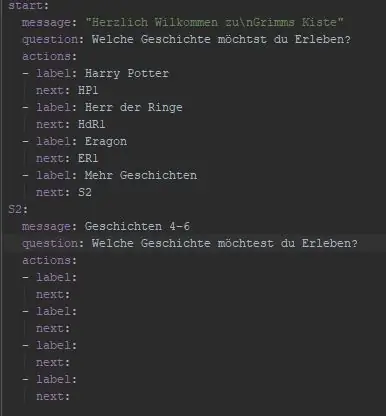

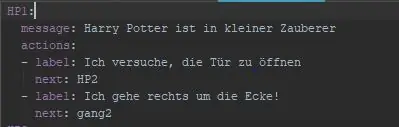
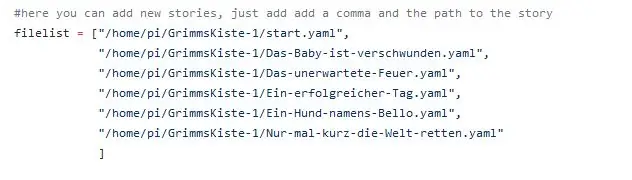
Svarīgi: laukus purpursarkanā krāsā nedrīkst pārdēvēt. Atsevišķu sarakstu nosaukumi ir izņēmums. Katram stāstam ir savs YAML fails ar visām izvēlēm. Struktūra ir tāda pati kā failam start.yaml
Kols: Ja tekstā vēlaties izmantot kolu, jums jāizveido ziņojums>. Pēc tam teksts tiek pazemināts par vienu rindu un ievilkts ar divām tukšām rindām.
Cilnes: neizmantojiet cilnes un, lūdzu, pārliecinieties, vai ziņojuma beigās nav nevienas cilnes, tāpēc parsētājs nevarēs nolasīt failu.
_default_question: Šeit ievadītais jautājums tiek uzdots, ja vēsturē nav ievadīts neviens lauks ar jautājumu.
_prompt: šis lauks tiek izdrukāts, kad lasītājam ir jāievada ieraksts.
Abi lauki start.yaml failā var pastāvēt tikai vienu reizi, un tos nevar izmantot citos failos.
sākums: sākums ir sākuma lapas pirmā saraksta nosaukums. Nosaukumus nedrīkst dublēt visos pārējos sarakstos. Veidnē šo lauku sauc par “Stāsta nosaukumu”, un tas ir jāmaina katram stāstam.
Ziņojums: šajā laukā ir stāsts, un tam ir jābūt vienā rindā. jautājums: izmanto, ja ir jāizmanto cits jautājums, nevis _default_question. Ja lauks netiek izmantots, tas ir jāsvītro. (neobligāti)
Darbības: Sarakstā “darbības” ir atlases iespējas. Šeit var ievadīt ne vairāk kā 4 opcijas. Etiķete: etiķete tiek drukāta kā izvēles opcija.
Tālāk: Šis ir nākamās atlases opcijas nosaukums, kas jāizsauc.
beigas: saraksts, kurā ir tikai ziņojums, iezīmē stāsta beigas. Lauki darbības, iezīme un nākamā ir jāizdzēš
Pievienojiet vairāk stāstu:
Kā paskaidrots iepriekš, katrs jauns stāsts iegūst savu.yaml failu. Lai to izdarītu, atveriet mapi “Grimms Box” un nokopējiet faila template.yaml. To varat atrast arī mūsu GitHub repo (https://github.com/fio-na/GrimmsKiste-1). Pārdēvējiet failu uz stāsta nosaukumu un atveriet to. Jaunajā failā pievienojiet ražotāju un datumu un mainiet virsrakstu laukā “Stāsta nosaukums” (skat. 4. attēlu: stāsta nosaukums šeit ir HP1). Pēc tam aizpildiet ziņojumu, jautājumu, etiķeti un nākamo. Kad esat to izdarījis, nokopējiet datu struktūru (kā parādīts 4. attēlā) un ielīmējiet to zem pēdējās nākamās. Nosaukums tagad tiks mainīts uz vienu taustiņu, ko pirmajā daļā izmantoja “nākamais” (kā parādīts 4. attēlā, HP1 tad būtu HP2 vai band2, atkarībā no tā, kura opcija vispirms tiek rediģēta). Tad ziņojums, jautājums, etiķete un nākamais tiek aizpildīts vēlreiz. Dariet to visām izvēlēm/darbībām, līdz viss stāsts ir failā. Pēdējā sarakstā jābūt tikai ziņai. Visi pārējie lauki galīgajā sarakstā ir jāsvītro. Pēc tam fails ir jāsaglabā.
Procedūra īsumā:
- Atveriet mapi Grimms Box
- Kopējiet Vorlage.yaml un pārdēvējiet to par stāsta nosaukumu.
- Atveriet šo jauno failu.
- Kopēt datu struktūru (4. att.)
- Mainiet nosaukumu no vēstures uz atlases nosaukumu
- Ziņojuma laukā ievadiet stāsta tekstu,
- Ievietojiet piemērotu etiķeti.
- Ievadiet nākamās atlases opcijas nosaukumu.
- Atkārtojiet 4. līdz 9. darbību, līdz stāsts ir pabeigts.
- Visās beigās: pēdējā sarakstā ir tikai ziņojums.
- Saglabājiet failu.
Pievienojiet savu jauno stāstu sākuma lapai:
start.yaml ir Grima kastes sākuma lapa. Tomēr šim failam vispirms ir jābūt iespējai piekļūt jaunajiem stāstiem. Tāpēc jaunie stāsti vispirms jāpievieno šim failam.
Pēc tam varat izveidot tikai 4 etiķetes, jo Grimma kastē ir tikai 4 pogas, no kurām izvēlēties. Tāpēc, ja, piemēram, failam start.yaml, jau ir piešķirtas 4 iezīmes un nākamie lauki, ceturtajai iezīmei jābūt ar nosaukumu “Vairāk stāstu” vai “Vairāk” un otra datu struktūra (šeit: S2; ar ziņojumu, jautājumu, darbības, iezīme, nākamais) jāpievieno un jāpārdēvē. Pēc tam pievienojiet jauno stāstu ar etiķeti un nākamo un nosauciet to atbilstoši. Visbeidzot, tas ir jāsaglabā.
Procedūra īsumā:
Sākumā start.yaml:
- Atveriet start.yaml
- Atbilstoši aizpildiet laukus.
- Lauki darbības, iezīme un nākamais ir jākopē un jāielīmē.
- Saglabāt.
Saglabājiet galveno failu “Engin.py”:
Visbeidzot, stāsts ir jāpievieno galvenajam failam “Engin.py”. Šim nolūkam failu sarakstā ir jāievada tikai jaunā YAML faila ceļš. Ceļš ir iekļauts pēdiņās un atdalīts no pārējiem ar komats.
Procedūra īsumā:
- Atveriet programmu Engine.py.
- Kopējiet YAML faila faila ceļu
- Kopēt ceļu uz failu sarakstu
- Atdaliet ceļus ar komatiem.
5. darbība. Lietošanas instrukcijas

Lai palaistu Grimm's Box, pievienojiet printeri Raspberry Pi (kabeļiem ir neliels caurums), pievienojiet printeri un Raspberry Pi kontaktligzdai un ieslēdziet printeri. Pieslēdzoties tīklam, Raspberry Pi ieslēdzas pats. Pagaidiet, līdz tas sāknē. Ir paredzēts, ka programmatūra sāksies pati.
Ir poga, lai izslēgtu Raspberry Pi, un poga, lai restartētu stāsta programmatūru, ja kāds vienkārši pamet, nepabeidzot stāstu. Abus nepieciešams nospiest vismaz 3 sekundes. Tas tiek darīts, lai nodrošinātu, ka tie netiek nejauši nospiesti, bet jūs varat mainīt laiku failā shutdown-pi-and-restart-program.py. Lūdzu, izmantojiet izslēgšanas pogu, tikai atvienošana nav laba Raspberry Pi. Izmantojot pašreizējo iestatījumu, jūs nevarat redzēt, vai Raspberry Pi ir ieslēgts vai izslēgts, tāpēc, ja vēlaties būt pārliecināts, jums jāpārbauda, vai tas joprojām reaģē uz citām pogām.
Programmas restartēšana prasa zināmu laiku, jo jums ir jānospiež poga vismaz 3 sekundes, un process fonā tiek pārbaudīts tikai ik pēc 2 sekundēm, ja programma darbojas, tāpēc viss process līdz atkārtotai drukāšanai var aizņemt 6 sekundes. Vienkārši dodiet tam nedaudz laika. Ja rodas kāda problēma, var izmantot arī restartēšanas pogu. Varbūt restartēšana varētu to novērst. Ja tā nav, Raspberry Pi pievienošana ekrānam utt. Un programmas palaišana no termināļa var radīt kļūdas ziņojumus, kurus varat meklēt internetā. Stāstiem izmantotās pogas ir jānospiež vismaz 0,1 sekundi, taču ļoti reti kāds tos nospiež mazāk.
Ja stāsts ir pabeigts, papīrs tiek izgriezts un programma automātiski sākas no jauna. Bet, lai lasītājs varētu kādu laiku izlasīt beigas, tas gaida 3,5 sekundes plus 2 sekundes, kas vajadzīgas, lai pamanītu, ka programma nedarbojas un netiek restartēta. 3,5 sekundes var rediģēt failā Engin.py.
Pogas, kas nospiestas mazāk nekā 1,7 sekundes pēc pēdējā spiediena, netiks pieņemtas. Mēs to ieviesām, jo Raspberry Pi ir daudz ātrāks nekā printeris, un, nospiežot divas pogas, darbība tiks izvēlēta, pirms lasītājs varēs redzēt opcijas.
Ieteicams:
Izveidojiet enerģijas monitora ierīci, izmantojot daļiņu elektronu: 5 soļi (ar attēliem)

Izveidojiet enerģijas monitora ierīci, izmantojot daļiņu elektronu: Lielākajā daļā uzņēmumu mēs uzskatām, ka enerģija ir uzņēmuma izdevumi. Rēķins tiek parādīts mūsu pastā vai e -pastā, un mēs to samaksājam pirms atcelšanas datuma. Līdz ar IoT un viedierīču parādīšanos enerģētika sāk ieņemt jaunu vietu biznesa vidē
Kā izveidot savu nakts redzamības ierīci!: 5 soļi (ar attēliem)

Kā izveidot savu nakts redzamības ierīci!: Šajā projektā es jums parādīšu, kā izveidot nakts redzamības ierīci. Tas galvenokārt sastāv no drošības kameras, neliela ekrāna un pielāgotas PCB, kurā ir IR gaismas diodes un LED draiveris. Pēc ierīces barošanas ar C tipa USB PD barošanas banku varat
Kontrolējiet savu ierīci, izmantojot Android WiFi Esp8266 Vadība: 6 soļi

Kontrolējiet savu ierīci, izmantojot Android WiFi Esp8266 Control: tagad mēs zināsim, kā kontrolēt ierīces, izmantojot esp8266 WiFi moduli, un Arduino kontrolēt ierīci, izmantojot Android WiFi vadīklu, lai iegūtu vairāk informācijas. noklikšķiniet uz saites mohamed Ashraf
Programmējiet savu Arduino, izmantojot Android ierīci, izmantojot Bluetooth: 6 soļi (ar attēliem)

Programmējiet savu Arduino, izmantojot Android ierīci, izmantojot Bluetooth: Sveiki pasaule, šajā pamācībā es vēlos jums parādīt, kā programmēt savu Arduino Uno ar savu Android ierīci, izmantojot Bluetooth. Tas ir ļoti vienkārši un tik lēti. Tas arī ļauj mums ieprogrammēt savu Arduino, kur vien vēlamies, izmantojot bezvadu Bluetooth … Tātad
Izveidojiet ultraskaņas noteikšanas un diapazona ierīci mājās: 7 soļi (ar attēliem)

Izveidojiet ultraskaņas noteikšanas un diapazona ierīci mājās: Sveiki! Es esmu Sourabh Kumar, es ļoti vēlējos izveidot trauksmes radaru, bet tas neizdevās, es mēģināšu vēlreiz, bet šodien es jūs vadīšu, lai mājās izveidotu ultraskaņas noteikšanas un mērīšanas ierīci, izmantojot ultraskaņas sensoru (uztvērēju). pro
